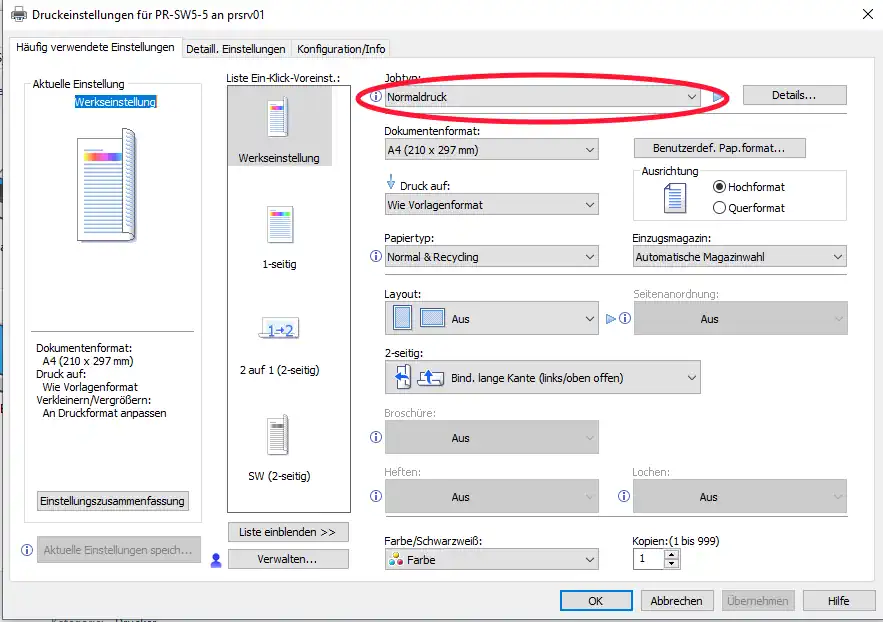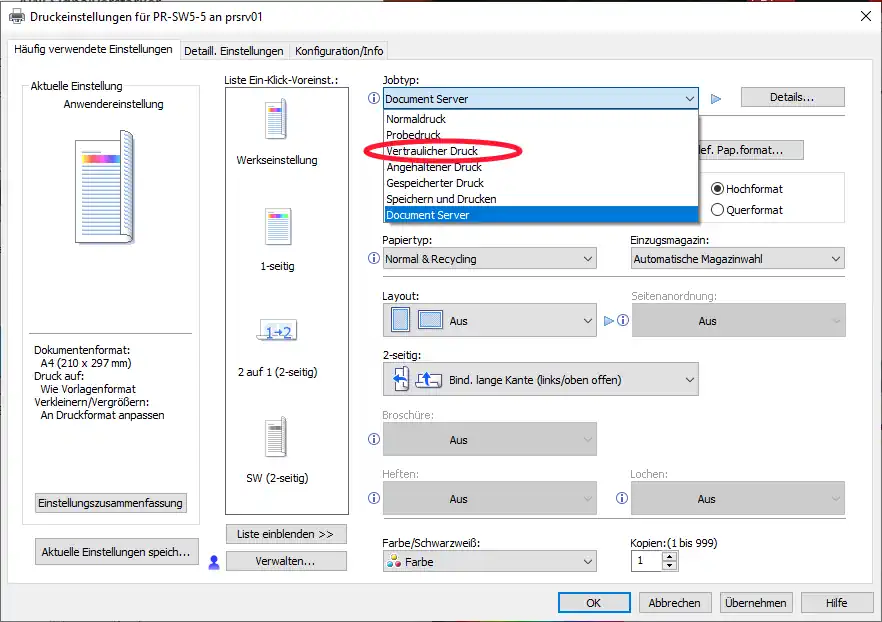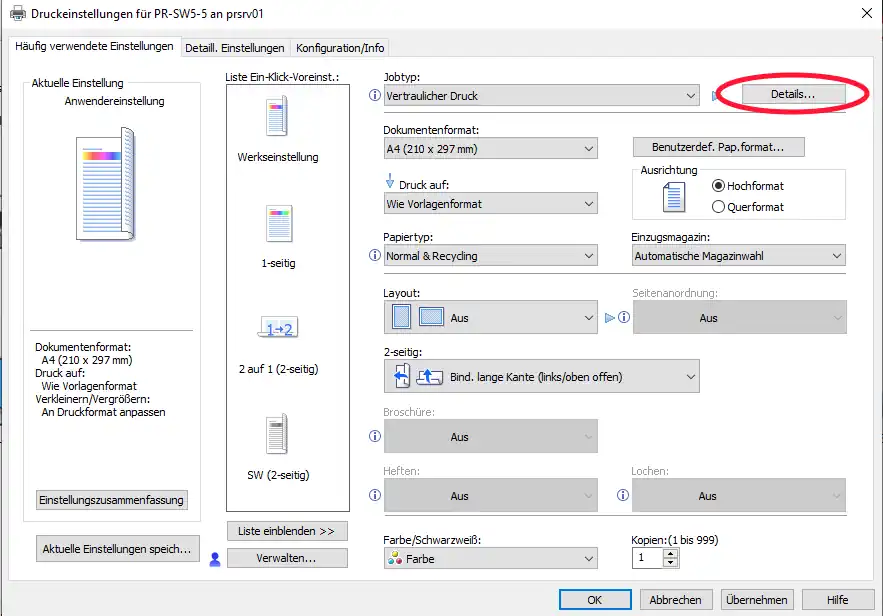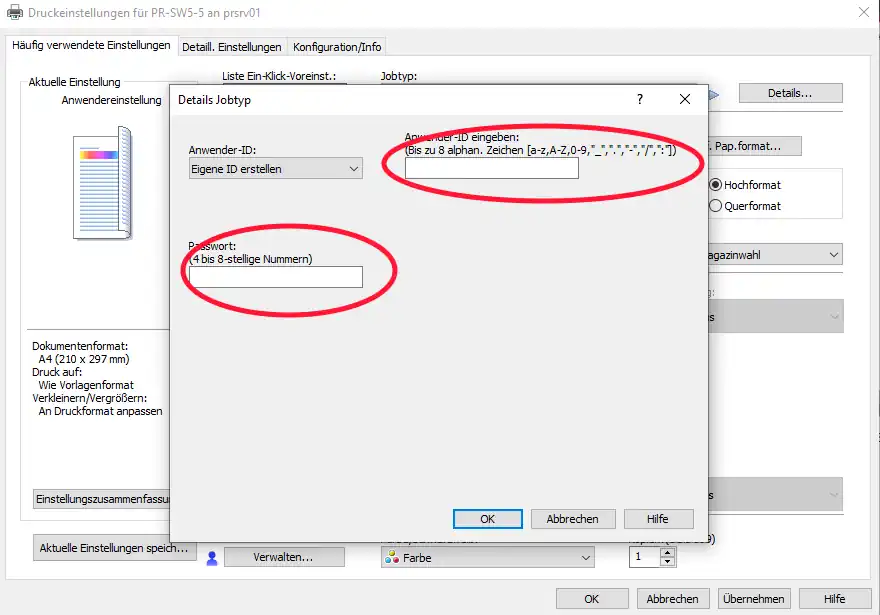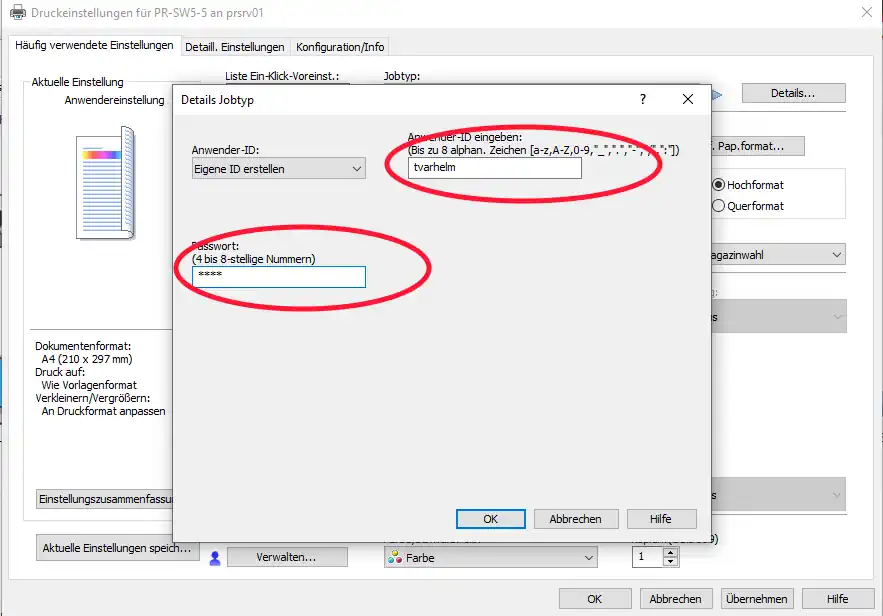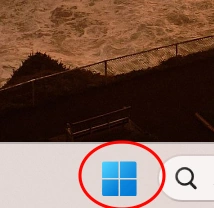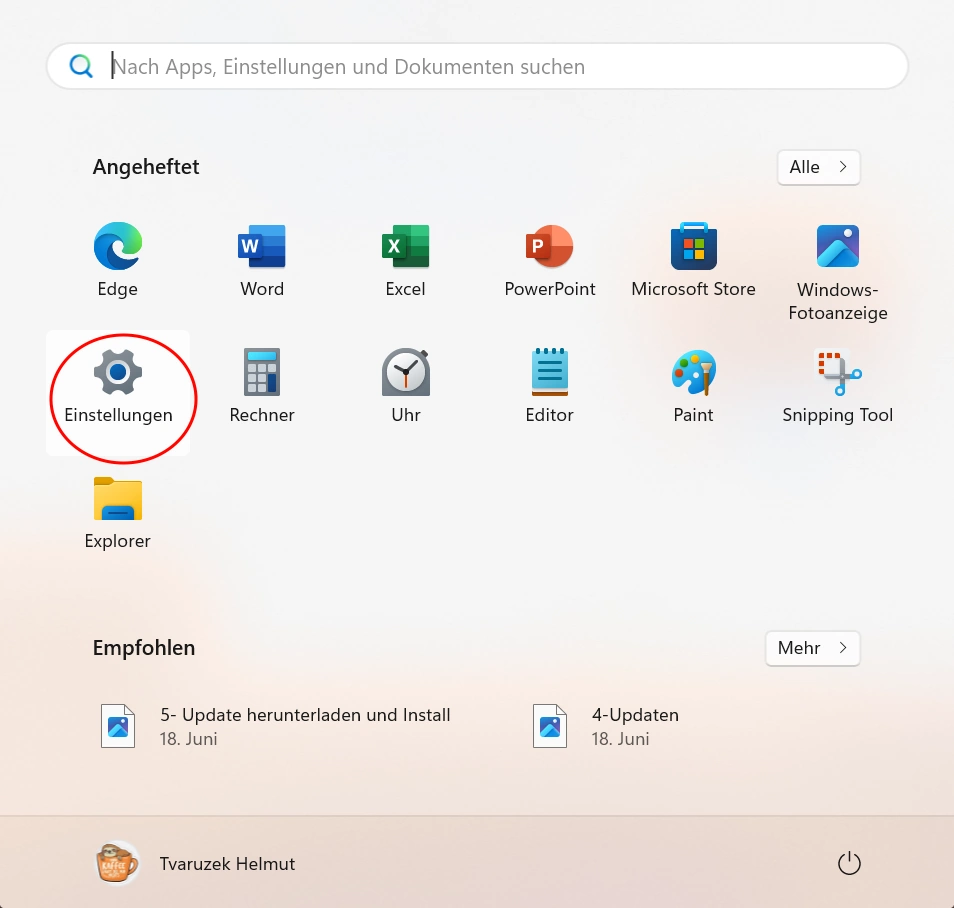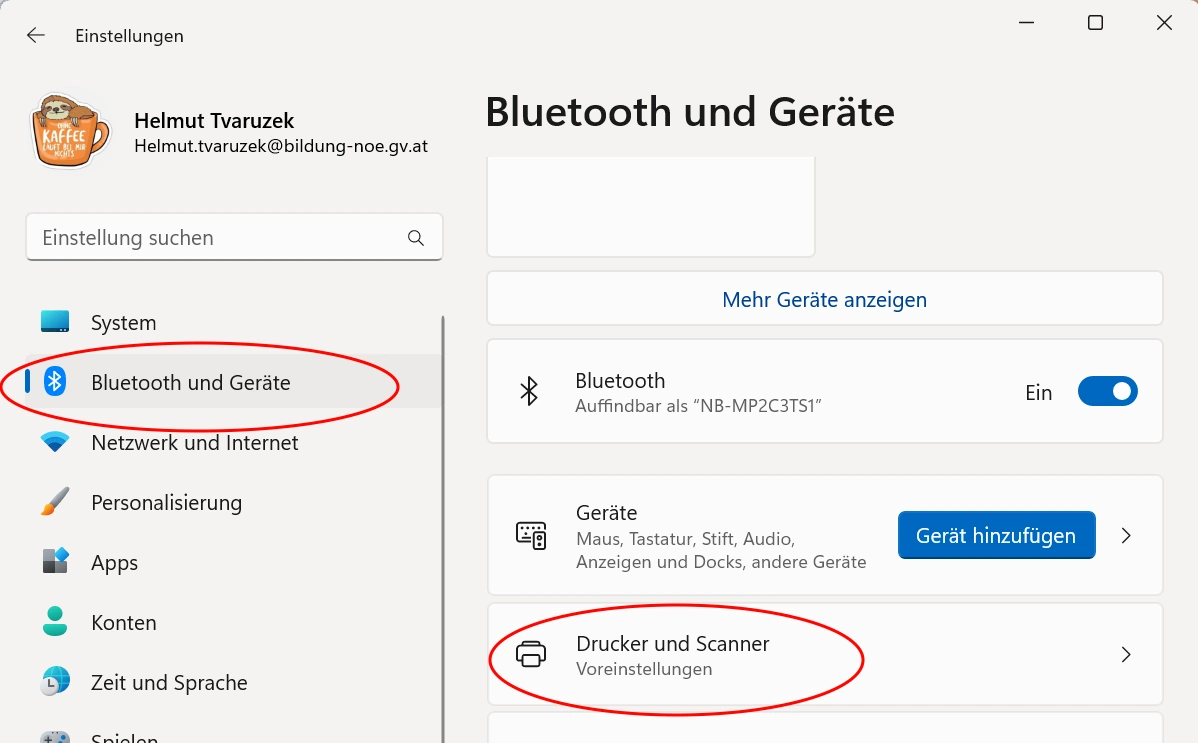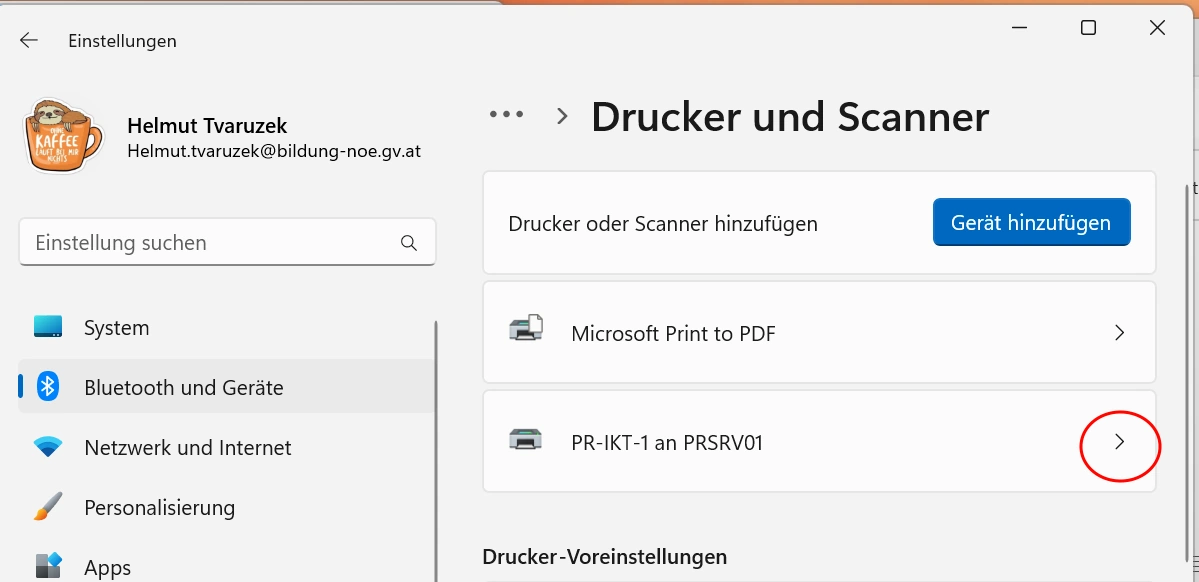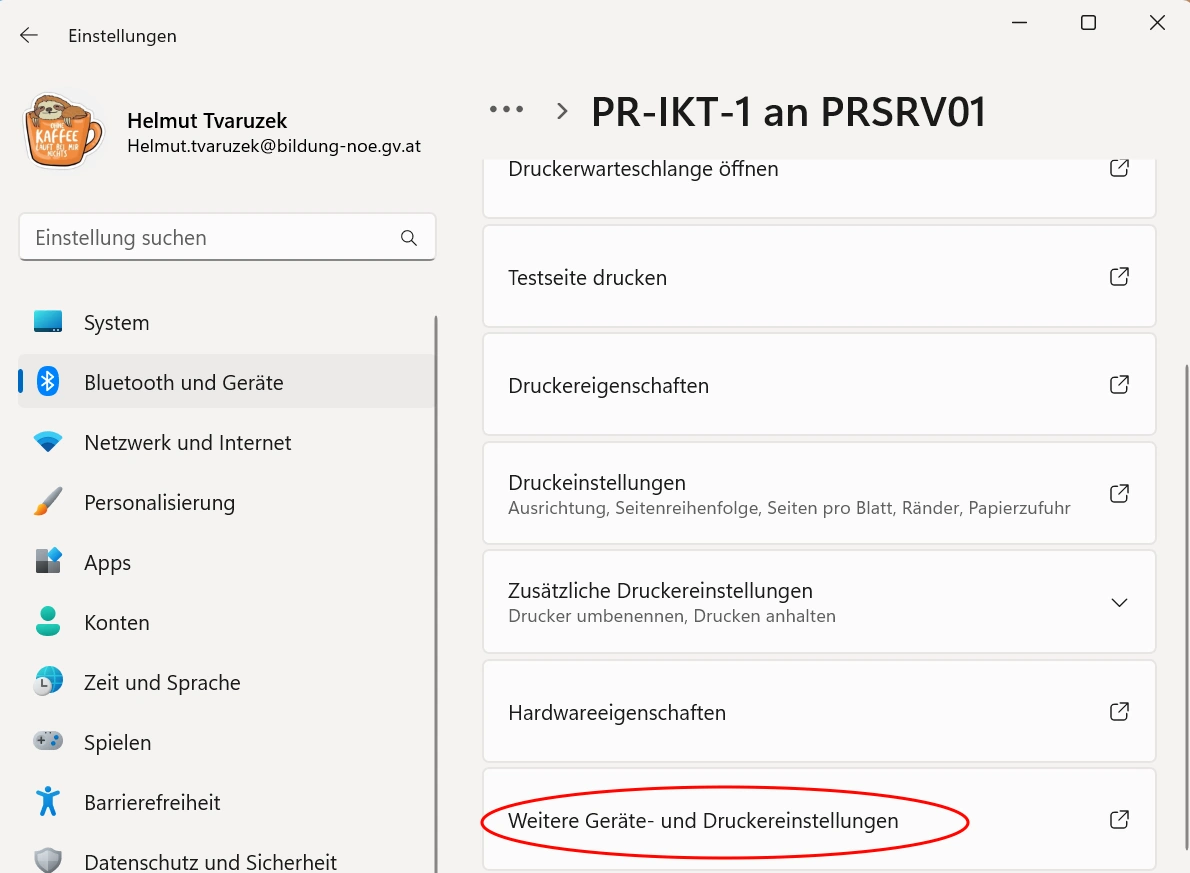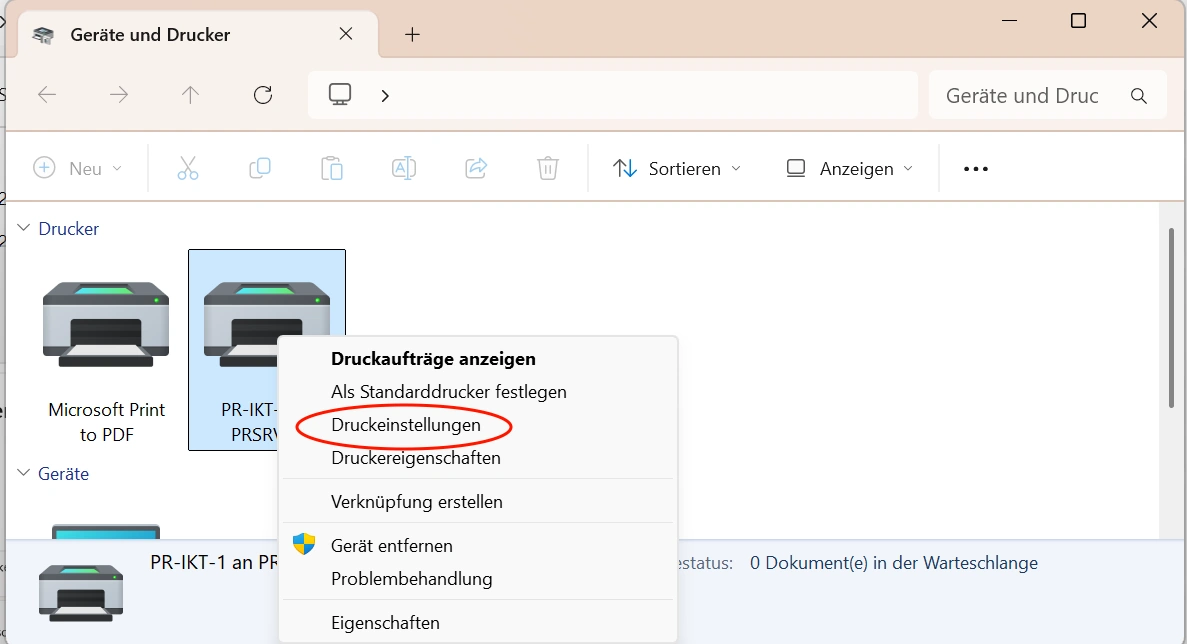Drucker
Auf den Start-Button (Windows-Symbol) in der Taskleiste klicken und "Einstellungen" auswählen (Zahnradsymbol).
Sobald das Windows Einstellung-Fenster offen ist, "Geräte" anwählen.
"Drucker und Scanner" wählen.
Den gewünschten Drucker anklicken.
Die mittlere Schaltfläche "Verwalten" auswählen.
"Druckereinstellungen" anklicken.
Menü bei "Normaldruck" erweitern.
Menü bei "Normaldruck" erweitern.
- Klicke auf das Dropdown-Menü neben „Normaldruck“.
Vertraulicher Druck:
- Wähle im erweiterten Menü die Option „Vertraulicher Druck“ aus.
Auf „Details“ klicken.
- Klicke anschließend auf die Schaltfläche „Details“, um weitere Einstellungen zu öffnen.
Eingabefelder ausfüllen:
Benutzername: Trage oben deinen Benutzernamen ein (anstelle von „tvarhelm“).
Oben ihr Benutzername (anstelle von „tvarhelm“),
unten können frei 4 – 8 Zahlen ausgewählt werden.
und auf "OK" klicken.
Auf "Details" klicken.
Die angezeigten Felder ausfüllen.
Oben ihr Benutzername (anstelle von „tvarhelm“),
unten können frei 4 – 8 Zahlen ausgewählt werden.
und auf "OK" klicken.
Auf den Start-Button (Windows-Symbol) in Taskleiste klicken und "Einstellungen" auswählen (Zahnradsymbol).
Sobald das Einstellungs-Fenster offen ist, "Geräte" anwählen.
"Drucker und Scanner" wählen.
Den gewünschten Drucker anklicken.
Die mittlere Schaltfläche "Verwalten" auswählen.
"Druckereinstellungen" anklicken.
Das Menü bei "Drucken" erweitern.
"Sicher Drucken" auswählen.
Die angezeigten Felder ausfüllen.
Oben Ihr Benutzername (anstelle von „tvarhelm“) unten können frei gewählte Zahlen eingegeben werden,
und auf "OK" klicken.
🔐 Sicher Drucken einrichten – Schritt für Schritt
Startmenü öffnen:
Klicken Sie auf das Windows-Symbol unten links in der Taskleiste.
Einstellungen aufrufen:
Wählen Sie das Zahnradsymbol aus, um die Windows-Einstellungen zu öffnen.
Bluetooth und Geräte auswählen:
- Klicken Sie in der Seitenleiste links auf „Bluetooth und Geräte“.
- Wählen Sie anschließend „Drucker und Scanner“ aus.
Gewünschten Drucker auswählen:
Klicken Sie auf den Drucker, für den Sie die Einstellungen ändern möchten.
Weitere Geräte- und Druckereinstellungen öffnen:
Klicken Sie auf „Weitere Geräte- und Druckereinstellungen“ (öffnet sich in einem neuen Fenster).
Druckereinstellungen aufrufen:
- Im neuen Fenster: Rechtsklick auf den gewünschten Drucker.
- Wählen Sie „Druckeinstellungen“ aus dem Kontextmenü.
Druckmodus ändern:
- Im Reiter oder Menübereich „Drucken“ (oder ähnlich) suchen.
- Das Menü „Druckmodus“ oder „Modus“ aufklappen.
„Sicher Drucken“ auswählen:
Wählen Sie den Eintrag „Sicher Drucken“ aus der Liste.
Benutzerdaten eingeben:
- Oben: Ihren Benutzernamen eingeben (nicht z. B. „tvarhelm“, sondern Ihren eigenen).
- Unten: Einen PIN-Code oder beliebige Zahlenkombination eingeben – dies ist Ihre Freigabe-PIN am Drucker.
Einstellungen speichern:
Klicken Sie auf „OK“, um die Einstellungen zu übernehmen.
✅ Ergebnis:
Wenn Sie jetzt ein Dokument drucken, wird es nicht sofort ausgedruckt, sondern wartet auf Freigabe am Gerät selbst – dort geben Sie Ihre PIN ein, um den Druckauftrag zu starten. Das schützt Ihre Dokumente vor unbefugtem Zugriff am Drucker.
🔐 Sicher Drucken einrichten – Schritt für Schritt
Startmenü öffnen:
Klicken Sie auf das Windows-Symbol unten links in der Taskleiste.
Einstellungen aufrufen:
Wählen Sie das Zahnradsymbol aus, um die Windows-Einstellungen zu öffnen.
Bluetooth und Geräte auswählen:
- Klicken Sie in der Seitenleiste links auf „Bluetooth und Geräte“.
- Wählen Sie anschließend „Drucker und Scanner“ aus.
Gewünschten Drucker auswählen:
Klicken Sie auf den Drucker, für den Sie die Einstellungen ändern möchten.
Weitere Geräte- und Druckereinstellungen öffnen:
Klicken Sie auf „Weitere Geräte- und Druckereinstellungen“ (öffnet sich in einem neuen Fenster).
Druckereinstellungen aufrufen:
- Im neuen Fenster: Rechtsklick auf den gewünschten Drucker.
- Wählen Sie „Druckeinstellungen“ aus dem Kontextmenü.
Druckmodus ändern:
- Im Reiter oder Menübereich „Normaldruck“ (oder ähnlich) suchen.
- Das Menü „Druckmodus“ oder „Modus“ aufklappen.
„Sicher Drucken“ auswählen:
Wählen Sie den Eintrag „Vertraulicher Drucken“ aus der Liste.
Auf „Details“ klicken:
Klicke anschließend auf die Schaltfläche „Details“, um weitere Einstellungen zu öffnen.
Benutzerdaten eingeben:
- Oben: Ihren Benutzernamen eingeben (nicht z. B. „tvarhelm“, sondern Ihren eigenen).
- Unten: Einen PIN-Code oder beliebige Zahlenkombination eingeben – dies ist Ihre Freigabe-PIN am Drucker.
Mit „OK“ bestätigen
Klicke auf „OK“, um die Einstellungen zu speichern.
✅ Ergebnis:
Wenn Sie jetzt ein Dokument drucken, wird es nicht sofort ausgedruckt, sondern wartet auf Freigabe am Gerät selbst – dort geben Sie Ihre PIN ein, um den Druckauftrag zu starten. Das schützt Ihre Dokumente vor unbefugtem Zugriff am Drucker.
Auf den Start-Button (Windows-Symbol) in Taskleiste klicken und "Einstellungen" auswählen (Zahnradsymbol).
Sobald das Windows Einstellung-Fenster offen ist, "Geräte" auswählen.
"Drucker und Scanner" auswählen.
Den gewünschten Drucker anklicken.
Die mittlere Schaltfläche "Verwalten" auswählen.
"Als Standard" anklicken – fertig.